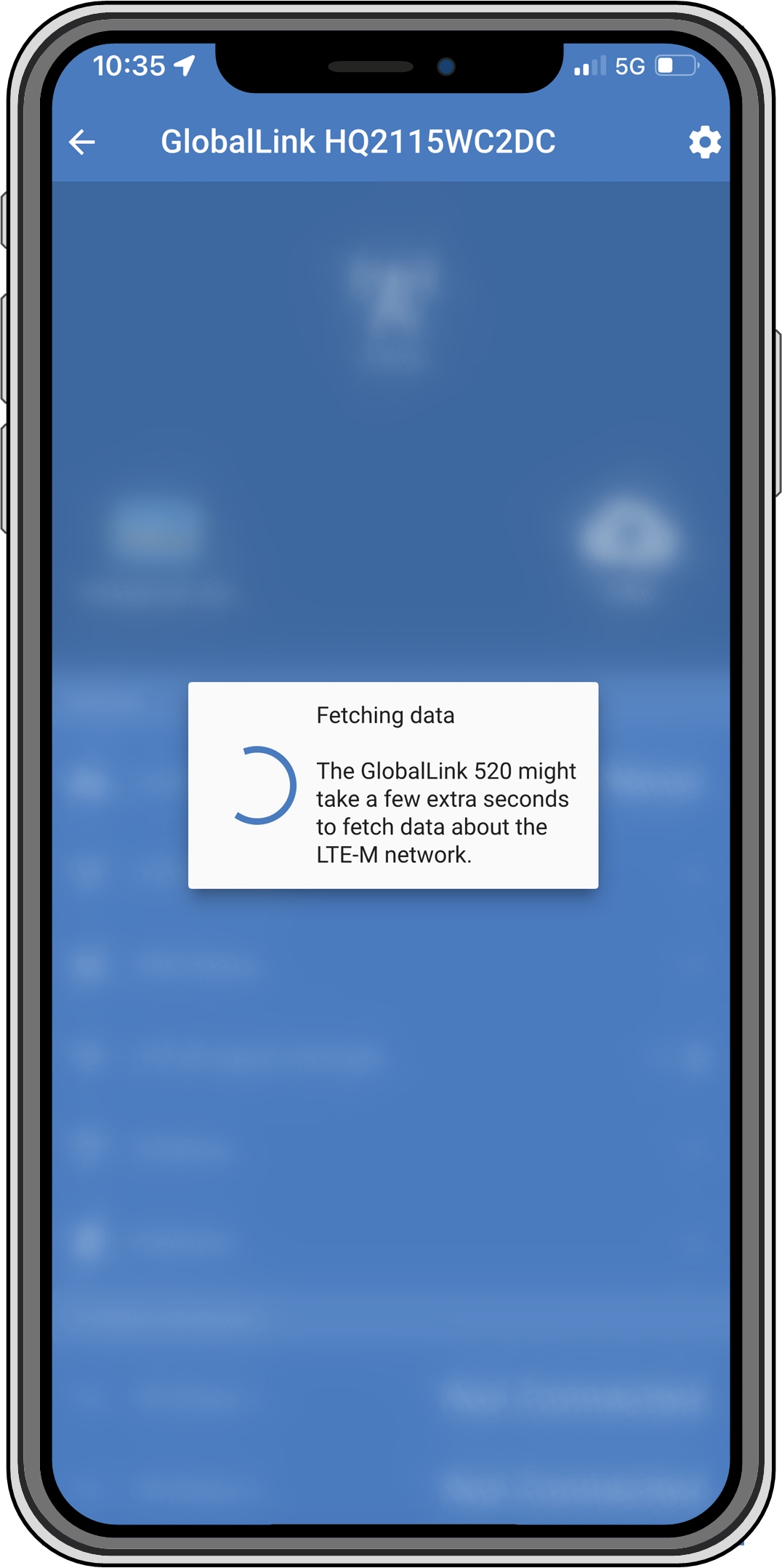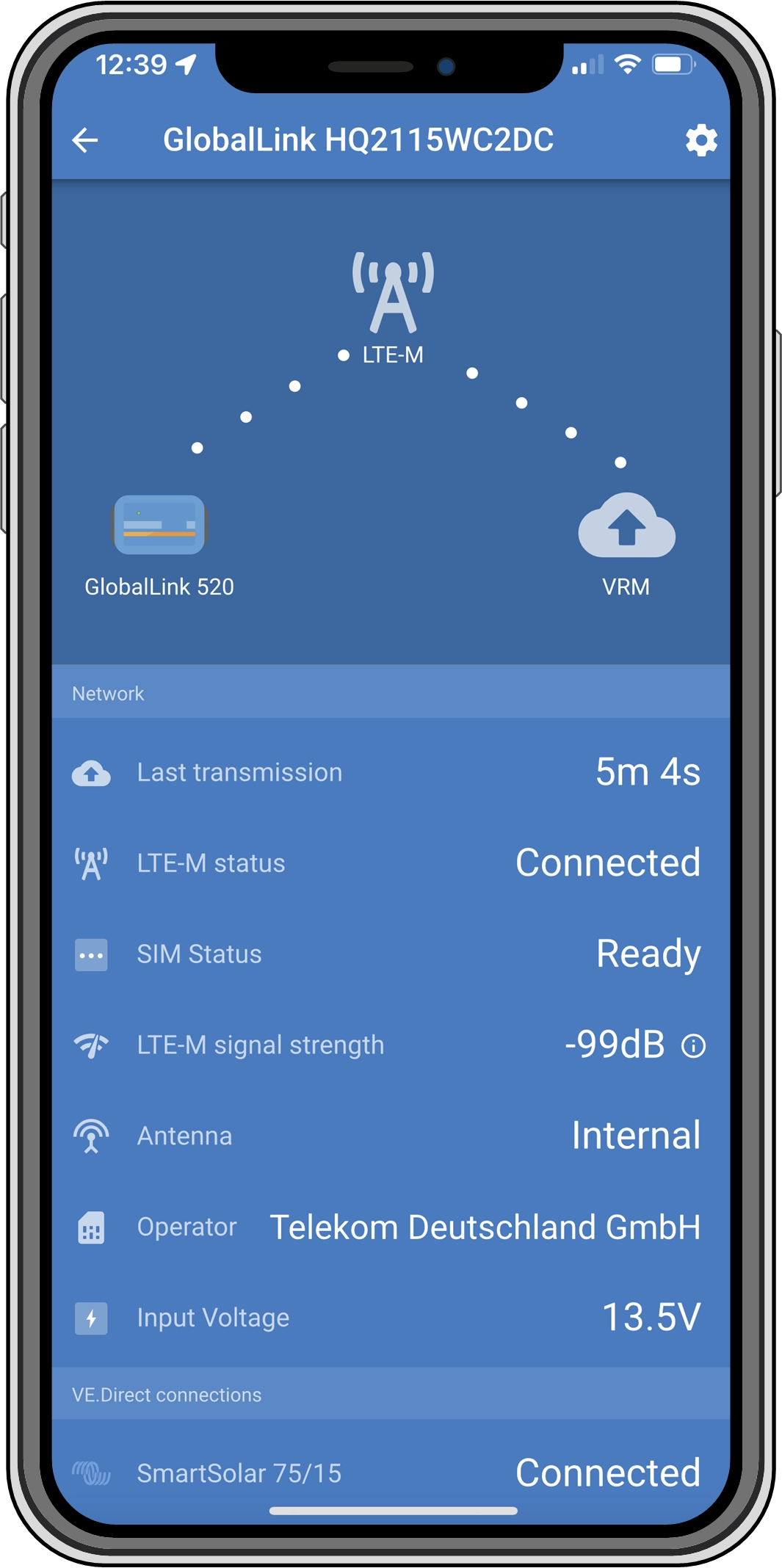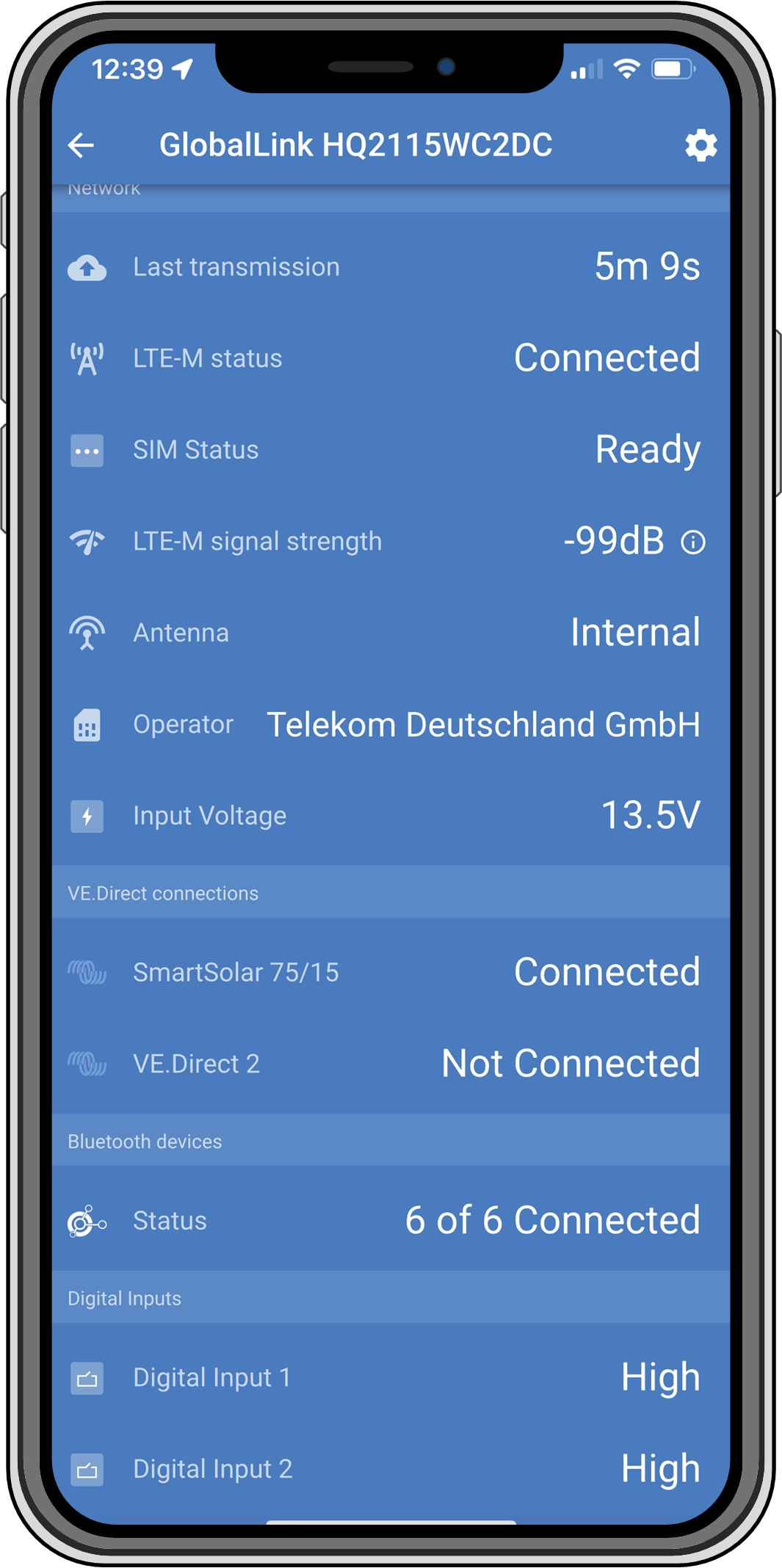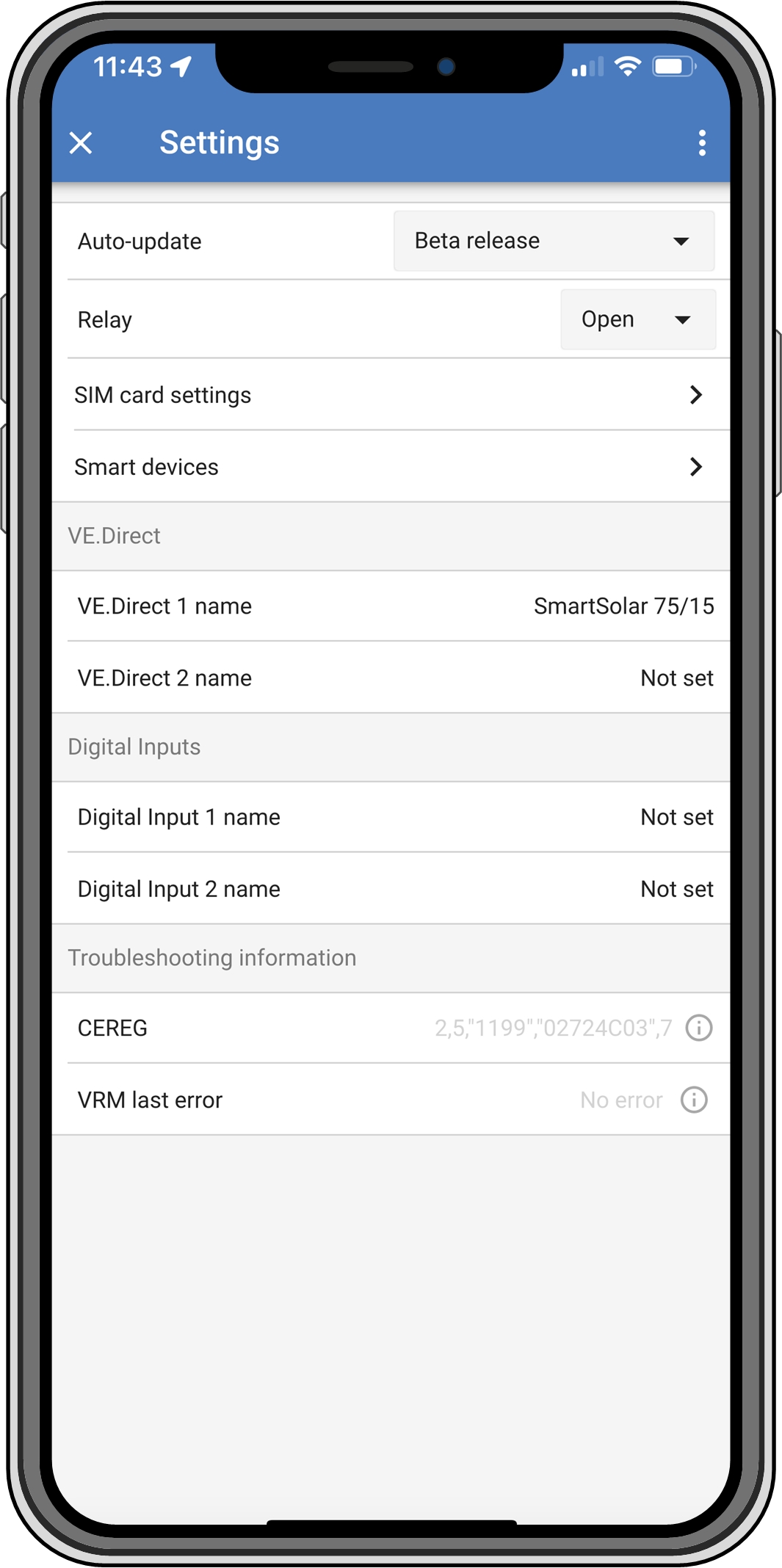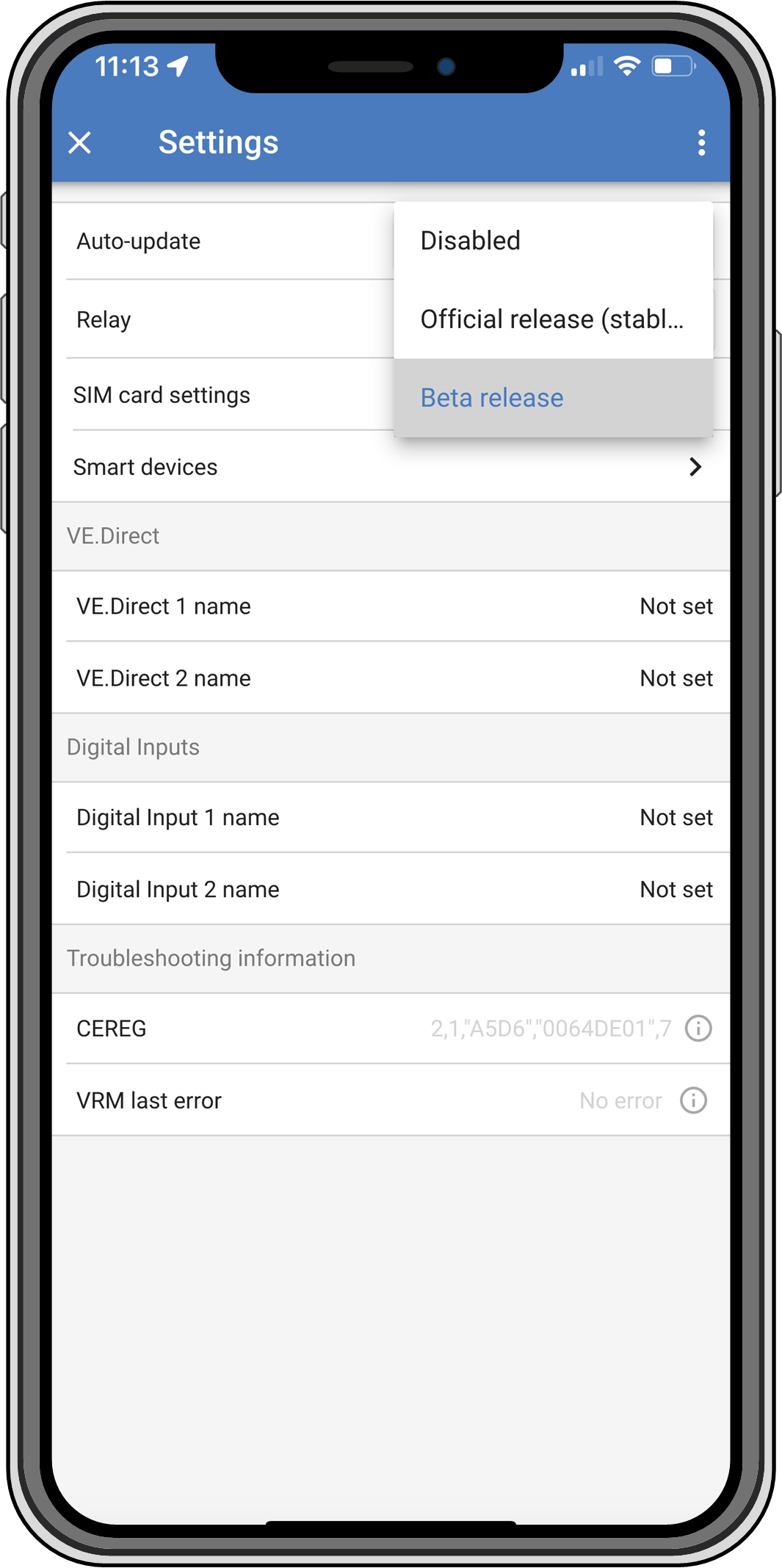Anmerkung
Nicht alle Android-Geräte sind in der Lage, eine Verbindung mit dem GlobalLink 520 herzustellen. Ein Beispiel ist das HUAWEI Y6 2019, und es gibt möglicherweise noch andere Android-Handys, die ebenfalls nicht kompatibel sind.
Wenn Sie ein inkompatibles Android-Handy mit dem GlobalLink 520 verwenden, haben Sie leider keine andere Wahl, als ein anderes kompatibles Mobilgerät zu verwenden.
Bitte wenden Sie sich nicht an den Victron-Support, wenn Sie feststellen, dass Ihr mobiles Gerät nicht kompatibel ist. Es handelt sich hierbei um eine bekannte Einschränkung der GlobalLink 520-Firmware und wird derzeit nicht unterstützt.
Der Status des GlobalLink 520 mit Firmware v2.05 oder höher kann mit einem Bluetooth-fähigen Gerät (z. B. einem Mobiltelefon oder Tablet) mithilfe der VictronConnect-App live überwacht werden.
Wenn Sie Ihr Gerät nicht in VictronConnect sehen, ist Bluetooth möglicherweise deaktiviert. Bluetooth lässt sich über die Geräteübersicht im VRM aktivieren. Nach dessen Aktivierung kann es bis zu 15 Minuten dauern, bis diese Änderung wirksam wird.
Nach dem Öffnen der VictronConnect-App können Sie eines der GlobalLink 520-Geräte in der Übersicht auswählen, in der die Seriennummer und die BLE-Signalstärke angezeigt werden. Nach erfolgreicher Verbindung wird der Statusbildschirm geladen.
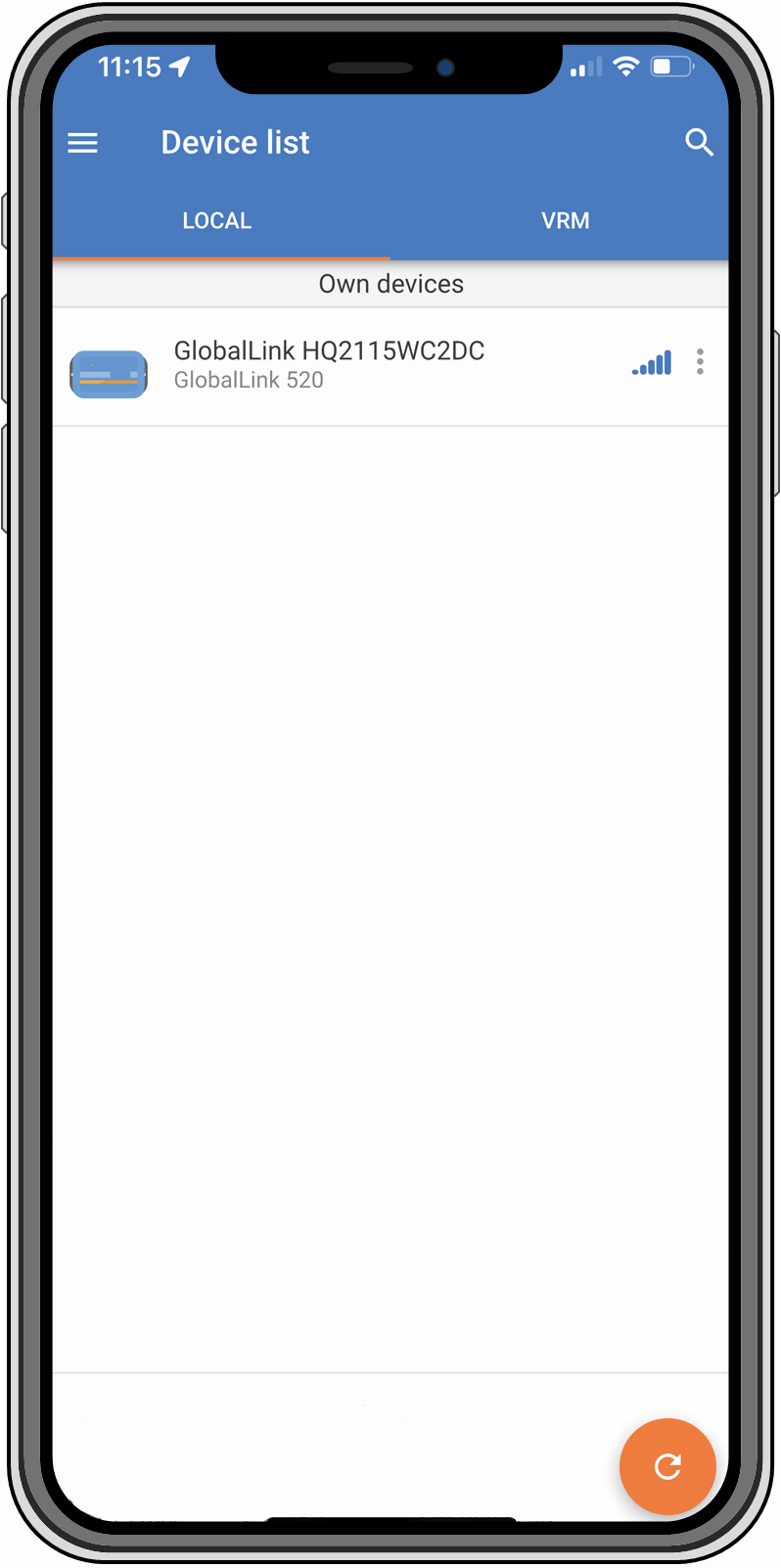 |
|
|
|
Auf dem Statusbildschirm werden Informationen über die Konnektivität zum LTE-M Netzwerk und zum Victron Remote Management-Portal angezeigt. Für eine ordnungsgemäße Funktion des Gerätes muss der SIM-Status auf „Bereit“ und der LTE-M-Status auf „Verbunden“ stehen. Außerdem können Sie die Auswahl der richtigen Antenne und die aktuelle Signalstärke überprüfen. Auf dem Statusbildschirm werden auch der Name und die Nummer des Betreibers angezeigt. Sie können jedoch den Betreiber nicht selbst auswählen, auch wenn in Ihrer Region mehr als ein Netz zur Verfügung steht.
Auf dem Statusbildschirm können Sie auch den Status der beiden VE.Direct-Anschlüsse, die Anzahl der angeschlossenen Bluetooth-Geräte (smart) und den Status der beiden digitalen Eingänge sehen.
Anmerkung
Wenn Sie sich während des Einschaltens sehr früh mit dem GlobalLink 520 verbinden, ist es möglich, dass es einen Fehler für den SIM-Status anzeigt. Bitte schalten Sie das Gerät aus und warten Sie, bis das Gerät vollständig hochgefahren ist, bevor Sie eine Verbindung herstellen. Wenn das Gerät einen Fehler feststellt und eine aktive Verbindung über BLE (VictronConnect) besteht, startet es nicht automatisch neu.
Auf die Seite mit den Einstellungen gelangt man durch einen Klick auf das Zahnradsymbol oben rechts auf der Startseite. Auf der Seite mit den Einstellungen können Sie die Einstellungen für das GlobalLink 520 ablesen und bei Bedarf ändern. Auf dieser Seite können Sie zudem Produktinformationen wie z. B. die installierten Firmware-Versionen einsehen, das integrierte GlobalLink 520-Relais umschalten oder den Aktualisierungskanal ändern oder deaktivieren.
Achtung
Wenn Sie eine Beta-Firmware-Version auswählen, beachten Sie bitte, dass die Beta-Firmware nicht für den normalen Gebrauch bestimmt ist. Vor allem ist sie nicht für die Verwendung in kritischen und/oder unbeaufsichtigten Systemen gedacht: Ein unbeabsichtigter Fehler unsererseits kann beispielsweise dazu führen, dass das System nicht mehr ferngesteuert werden kann, oder sogar ein System-Reset oder dessen Herunterfahren verursachen.
|
|
Zur Fehlerbehebung finden Sie die CEREG-Ausgabe auch auf der Einstellungsseite. Mithilfe dieser Informationen können wir eventuelle Probleme mit der Konnektivität des LTE-M-Modems beheben.
Das GlobalLink 520 unterstützt Victron Smart Devices und RuuviTag-Sensoren. Diese Geräte verbinden sich über Bluetooth Low Energy (BLE) und lassen sich einfach über VictronConnect einrichten. Alle Daten wie Spannung, Strom, Temperatur, Luftfeuchtigkeit und Luftdruck stehen dann direkt im VRM zur Verfügung.
Welche intelligenten Geräte und RuuviTags Sie mit Ihrem GlobalLink verwenden möchten, lässt sich in VictronConnect konfigurieren. Vergewissern Sie sich dabei, dass Ihr GlobalLink eingeschaltet ist und sich die betreffenden Victron-Geräte oder ein RuuviTag in Reichweite befinden (+/- 10 Meter in Gebäuden).
Bevor Sie Ihr GlobalLink 520 einrichten, stellen Sie mit der VictronConnect App eine Verbindung zu Ihren Victron Smart-Geräten her, um die Firmware dieser Geräte zu aktualisieren, und aktivieren Sie dann die Sofortige Anzeige (Instant readout) im Menü Produktinfo. Siehe auch die Produktkompatibilitätsliste für Victron-Smart-Geräte, die die Sofortige Anzeige unterstützen. Nicht aufgeführte Geräte werden nicht unterstützt, auch wenn diese über Bluetooth verfügen.
Gehen Sie in VictronConnect zu Ihrem GlobalLink und dann zu Einstellungen, indem Sie auf das Zahnradsymbol oben recht auf der Startseite tippen.
Klicken Sie auf das Menü „Smart Devices“.
Es wird eine Liste mit allen intelligenten Geräten und RuuviTags in Reichweite angezeigt. Aktivieren Sie mit dem Schieberegler die Geräte, die Sie auf dem VRM-Portal sehen möchten (standardmäßig deaktiviert).
Wenn Ihr Smart Device nicht in der Liste angezeigt wird, ist es möglicherweise außer Reichweite oder seine Batterie ist leer.
Wenn Sie den Namen des Geräts ändern möchten, tippen Sie auf den Gerätenamen und dann auf „Benutzerdefinierter Name“.
Nachdem Sie Ihre intelligenten Geräte konfiguriert haben, können Sie auf der Übersichtsseite sehen, ob sie richtig funktionieren.
Wir empfehlen Ihnen, nicht mehr als 25 Victron Smart Devices mit dem GlobalLink 520 zu verbinden.
 |
Mit VictronConnect ist es möglich, den folgenden Verbindungen eigene Namen zu geben:
VE.Direct-Anschluss 1
VE.Direct-Anschluss 2
Digitaler Eingang 1
Digitaler Eingang 2
Alle Victron Smart Devices einschließlich RuuviTags
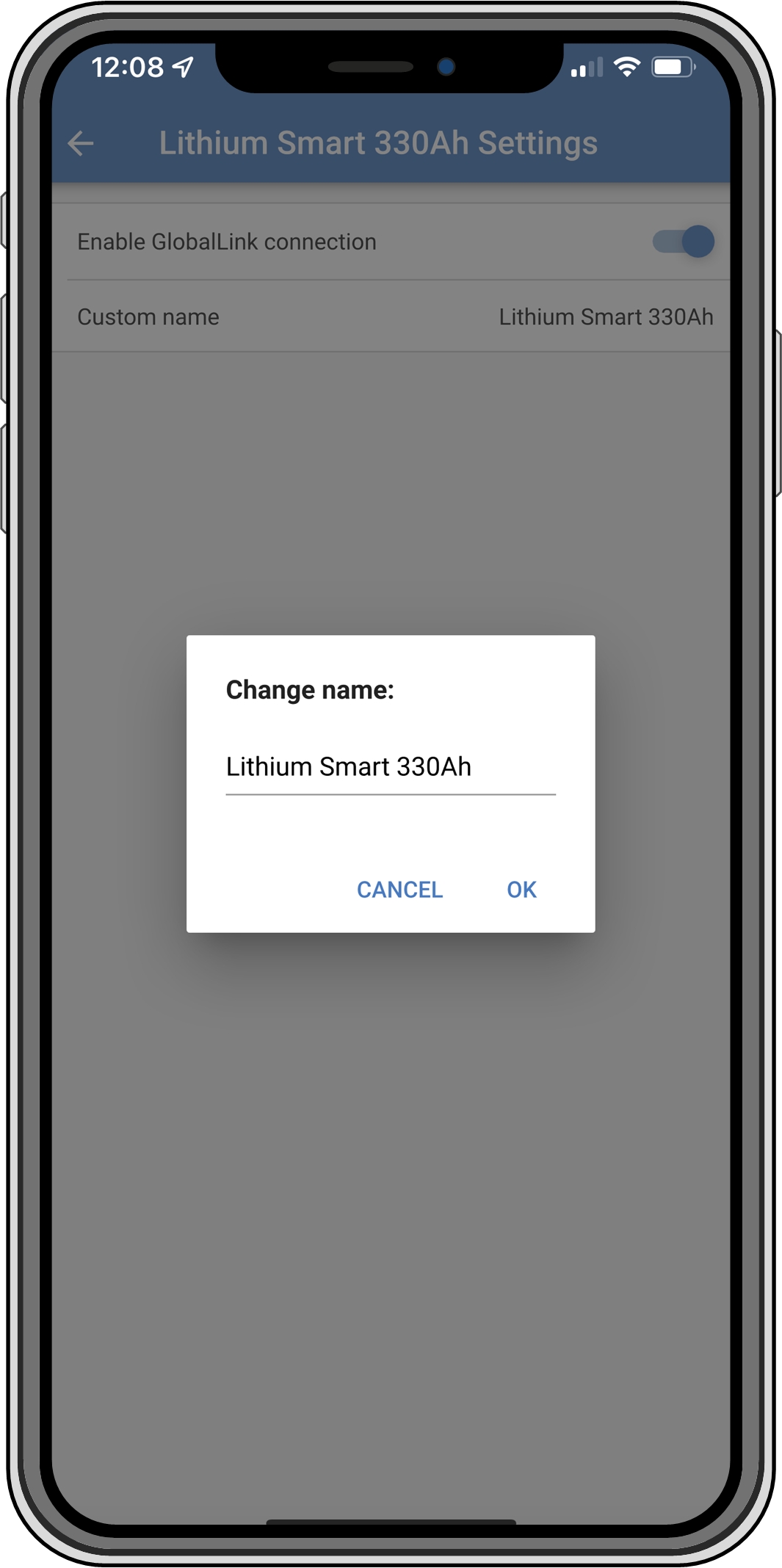 |